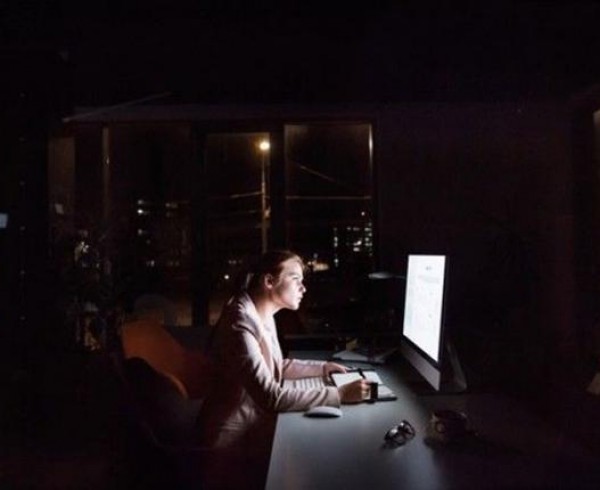Theo thời gian, có thể bạn sẽ nhận ra là hệ thống làm mát của máy tính hoạt động giảm năng suất đáng kể. Và nếu trường hợp bạn làm việc trong môi trường nóng bức hoặc xử lý các tác vụ nặng như dựng phim hay thiết kế đồ họa thì việc máy tính quá nóng có thể gây ra các vấn đề về phần cứng.

Bài viết này sẽ cung cấp cho bạn một số mẹo đơn giản giúp nhanh chóng làm mát máy tính khi sử dụng trong thời gian dài, cụ thể như sau.
Kích hoạt tính năng tự làm mát trong Windows 10
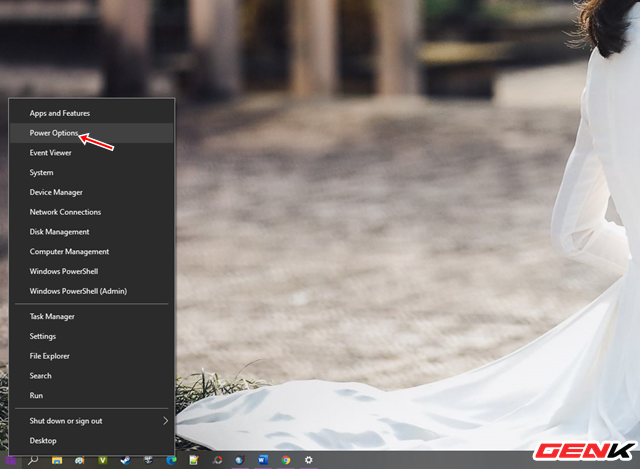
Nhấn phải chuột vào nút Start và chọn Power Options.

Cửa sổ Settings hiện ra, bạn hãy nhấp vào dòng thiết lập “Additional power settings”.
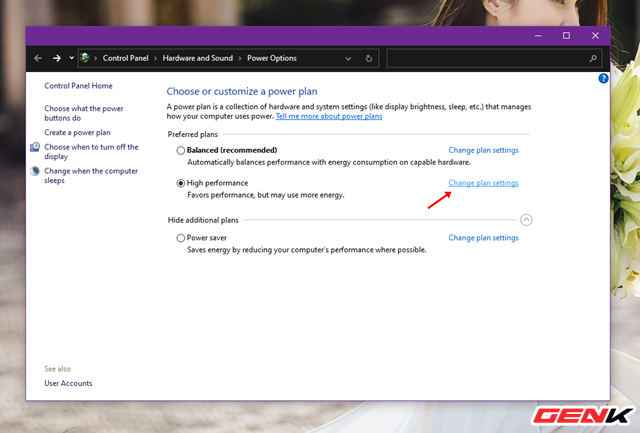
Tiếp tục nhấp tiếp vào dòng thiết lập “Change plan settings” ở lựa chọn chế độ nguồn điện máy tính đang dùng.
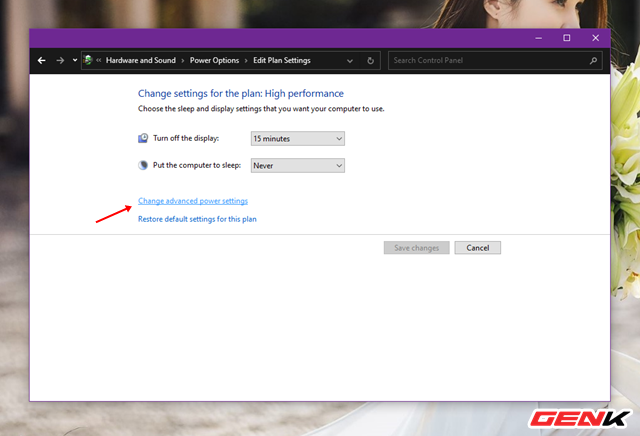
Kế đến, hãy nhấp vào dòng thiết lập “Change advanced power settings”.
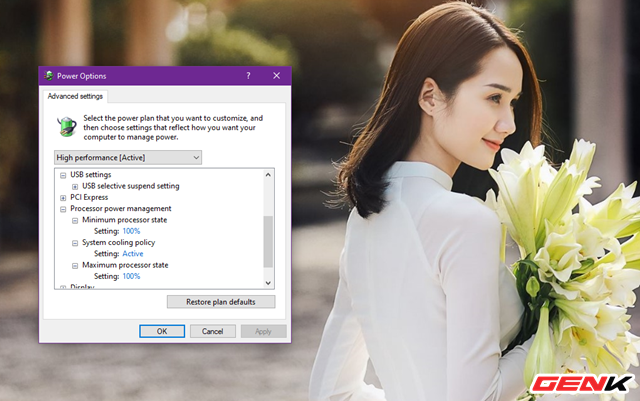
Tại đây, tùy ở một số máy tính mà menu tùy chọn kích hoạt khác nhau, chẳng hạn “Active cooling”, “Maximum performance” hay “Maximum battery life”. Hãy thiết lập sao cho các dòng thành “Maximum Performance”.
Làm sạch khe và quạt tản nhiệt
Bụi có xu hướng tích lũy theo thời gian và có thể đạt tới mức độ “kinh hoàng” trong hệ thống phần cứng của máy tính. Sự tích tụ của bụi làm tắc nghẽn tản nhiệt, bộ lọc và quạt case, ảnh hưởng đến hiệu suất tản nhiệt cho hệ thống máy tính.

Đây là lí do làm cho luồn không khí trong hệ thống không được tối ưu một cách tốt nhất, gây ra việc kém hiệu quả khiến toàn bộ hệ thống chạy ở nhiệt độ cao hơn mức cần thiết.
Chính vì thế, việc làm sạch phần cứng, cũng như khe và quạt tản nhiệt là điều cần thiết. Nếu không dám tự làm điều này, lời khuyên là bạn nên mang máy tính đi vệ sinh định kỳ, 1-2 năm một lần (tùy thuộc vào môi trường sử dụng máy tính, nếu quá nhiều bụi bẩn thì việc vệ sinh máy tính cần được tiến hành thường xuyên hơn).
Tra keo tản nhiệt
Keo tản nhiệt là lớp keo bôi giữa phần tiếp xúc giữa CPU và quạt để lấp đầy các khoảng trống, khi đó, phần nhiệt tỏa ra sẽ đi qua quạt tản nhiệt giữ nhiệt độ của máy luôn ổn định. Thông thường, khi ráp máy đều đã có sẵn 1 lớp keo tản nhiệt. Tuy nhiên, qua một thời gian sử dụng, phần keo này sẽ bị khô, tạo ra các khe hở khiến cho việc tản nhiệt không còn hiệu quả nữa. Lúc này việc tra lại lớp keo tản nhiệt là vô cùng cần thiết.

Trước khi tiến hành tra keo mới, người dùng cần phải lau khô CPU sau khi đã dùng cồn để làm sạch. Việc tra keo mới đòi hỏi phải hết sức khéo léo bởi nó quyết định đến hiệu quả tản nhiệt. Nếu quá tay, keo tản nhiệt sẽ hạn chế sự tiếp xúc giữa CPU và quạt tản nhiệt. Còn ngược lại, nếu quá ít keo sẽ tạo nhiều khe hở khiến cho việc tản nhiệt sẽ không đạt hiệu quả. Khi đó, bạn nên lấy một lượng keo vừa đủ (bằng 1 hạt đậu) và tản mỏng, đều trên bề mặt CPU.
Kiểm tra các phần mềm đang chạy
Nếu bạn đã vệ sinh máy định kỳ và thường xuyên nhưng máy tính vẫn thường xuyên nóng rực một cách khó kiểm soát, hãy thử kiểm tra phần mềm nhé! Thỉnh thoảng sẽ có một vài phần mềm, ứng dụng “ngốn” khá nhiều không gian của RAM, hoặc là có những phần mềm nào đó hoạt động xung đột nhau, hay có phần mềm bị lỗi, bị treo, tất cả những nguyên nhân nào đều có thể khiến cho máy tính bị nóng và hoạt động kém hiệu quả.

Giải pháp lúc này cho bạn chính là truy cập ngay vào Task Manager, kiểm tra xem liệu có phần mềm nào nằm trong tình trạng nói trên không. Nếu có, hãy khởi động lại phần mềm xem sao. Đôi khi máy tính bị nóng là do virus tấn công. Hãy luôn cài đặt phần mềm diệt virus để bảo vệ máy tính của mình khỏi những sự tấn công nguy hiểm từ virus.
Tham khảo các hệ thống tản nhiệt làm mát linh kiện máy tính
Nhìn chung, có 03 hệ thống tản nhiệt làm mát linh kiện máy tính mà bạn cần tham khảo và áp dụng nếu muốn. Và nếu không có kinh nghiệm, bạn nên nhờ các dịch vụ sửa chữa để hỗ trợ lắp ráp chúng.
Tản nhiệt Heat sink: Heat sink là giải pháp tản nhiệt cơ bản và cũng đơn giản nhất, thích hợp cho nhiều người dùng từ cơ bản đến cao cấp. Giải pháp tản nhiệt truyền thống này sử dụng một bề mặt hút nhiệt bằng kim loại (thường là nhôm), tiếp xúc với bề mặt phần cứng tỏa ra nhiều nhiệt chẳng hạn như CPU, RAM, card đồ họa hay thậm chí vài thành phần trên bo mạch chủ.

Ưu điểm của tản nhiệt Heat sink là giá thành rẻ vì hầu như đều được các nhà sản xuất gắn sẵn trên linh kiện. Bên cạnh đó, Heat sink dễ vệ sinh và bảo trì, không gây thiệt hại nặng nề cho phần cứng khi gặp sự cố. Tuy nhiên, khuyết điểm là hơi ồn nếu sử dụng quạt loại lớn hay hoạt động với công suất cao, hiệu quả làm mát không lớn và phụ thuộc vào nhiệt độ môi trường xung quanh, đồng thời dễ bám nhiều bụi.
Tản nhiệt quạt gió: Tản nhiệt bằng quạt là phương pháp làm mát chủ động và nó đòi hỏi phải được cấp nguồn khi hoạt động. Thông thường, thùng máy tính cần phải được trang bị nhiều quạt tản nhiệt. Người dùng có thể thiết lập một hệ thống gồm quạt hút không khí mát từ bên ngoài vào thùng máy và quạt thổi hơi nóng từ bên trong ra.

Trong máy tính, CPU là thành phần phải hoạt động thường xuyên với hiệu suất cao nên thường được yêu cầu lắp thêm quạt tản nhiệt ở phía trên Heat sink (cùng với keo tản nhiệt) nhằm tăng cường làm mát. Ngoài ra, một số model card đồ họa cao cấp đời mới cũng được trang bị quạt tản nhiệt để làm mát.
Tản nhiệt nước: Tản nhiệt nước phức tạp hơn vì đòi hỏi phải có nhiều bộ phận hơn. Về cơ bản, giải pháp tản nhiệt nước cũng sử dụng Heat sink để hấp thụ nhiệt từ CPU, nhưng Heat Sink của tản nhiệt nước là một khối rỗng làm bằng đồng và có 2 lỗ để nước chảy vào và ra nên gọi là túi nước (Water block). Water block vẫn tiếp xúc với bề mặt phần cứng cần tỏa nhiệt thông qua keo tản nhiệt.

Dung dịch làm mát (Coolant), hay còn gọi là dung dịch tản nhiệt, được chứa trong bể chứa (Reservoir) và sẽ từ đó chạy qua máy bơm (Pump) vào túi nước để hấp thụ nhiệt và tiếp tục chảy lên bộ tản nhiệt (Radiator) có gắn quạt. Nước sẽ chạy qua các đường dẫn nhỏ (Pipe) trong Radiator và các lá tản nhiệt để hút nhiệt ra bên ngoài nhờ quạt. Dung dịch đã được làm mát sẽ từ Radiator quay trở lại bể chứa và tiếp tục lặp lại chu trình trên.
Hi vọng bài viết sẽ có ích cho bạn